কিভাবে একটি কম্পিউটারে স্পিকার সেট আপ করবেন?

ব্যক্তিগত কম্পিউটারের সমস্ত মালিক বোঝেন কেন স্পিকার প্রয়োজন। আপনার যখন কিছু শোনার প্রয়োজন হয় তখন তারা সাহায্য করে, কিন্তু হয় কোন হেডফোন নেই বা সেগুলি ব্যবহার করা যাবে না। যাইহোক, যদি স্পিকারগুলি খারাপ মানের শব্দ প্রেরণ করে বা এটি সম্পূর্ণ অনুপস্থিত থাকে তবে কী করবেন? আপনি শুধু সঠিকভাবে তাদের সেট আপ করতে হবে.
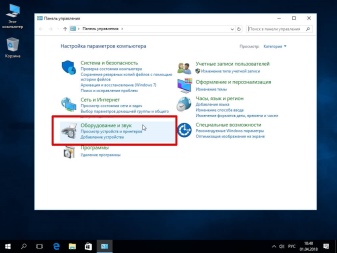
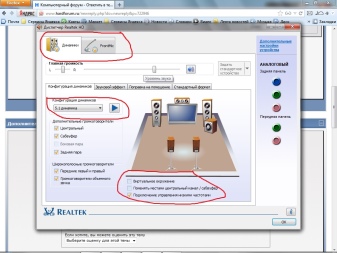
সংযোগ
আপনার স্পিকার সেট আপ করার আগে, আপনি তাদের সঠিকভাবে সংযুক্ত করেছেন তা নিশ্চিত করুন৷
কিছু মডেল সংযোগ পদ্ধতিতে সামান্য ভিন্ন, কিন্তু তাদের সকলের মধ্যে একটি জিনিস রয়েছে - একটি শব্দ পোর্ট।
স্পিকারগুলিতে থাকা সমস্ত তারগুলি সাবধানে পরিদর্শন করুন। সম্ভবত, তারা দুটি কনফিগারেশনের একটি:
AUX এবং USB টাইপ A;
একটি সকেটে প্লাগ করার জন্য AUX এবং প্লাগ।


দ্বিতীয় বিকল্পটি আরও শক্তিশালী মডেলগুলিতে পাওয়া যায়, যা প্রায়শই কম্পিউটার মাদারবোর্ডের USB পোর্ট থেকে পর্যাপ্ত শক্তি থাকে না। উভয় সিস্টেমে একই শব্দ প্রেরণ করতে, একটি AUX সংযোগ ব্যবহার করা হয়।. এই প্লাগটিকে অবশ্যই সিস্টেম ইউনিটের পিছনে সবুজ সংযোগকারীতে এবং যেকোনো ফ্রি পোর্টে USB ঢোকাতে হবে।

স্থাপন
আপনার উইন্ডোজ এক্সপি বা 10 যাই থাকুক না কেন স্পিকারগুলির কাজ করার জন্য প্রয়োজনীয় সমস্ত ড্রাইভার ইতিমধ্যেই অপারেটিং সিস্টেমে রয়েছে। কিন্তু বিভিন্ন সমস্যার কারণে সেগুলি কাজ নাও করতে পারে। তারপর সাউন্ড কার্ডের জন্য আপনাকে নিজেই ড্রাইভার ইনস্টল করতে হবে। যেকোন ব্যাপক ইনস্টলার, যেমন ড্রাইভারপ্যাক সলিউশন, আপনাকে এতে সাহায্য করতে পারে।.
তবে আপনি নিজেও এটি করতে পারেন। এটি করার জন্য, আপনাকে আপনার সাউন্ড কার্ডের ধরণ জানতে হবে। তাদের মধ্যে তিনটি আছে: 2.1, 5.1 এবং 7.1। যত তাড়াতাড়ি আপনি স্পিকার সংযোগ করেন, আপনি সহজেই টুলটিপ থেকে এটি সনাক্ত করতে পারেন।
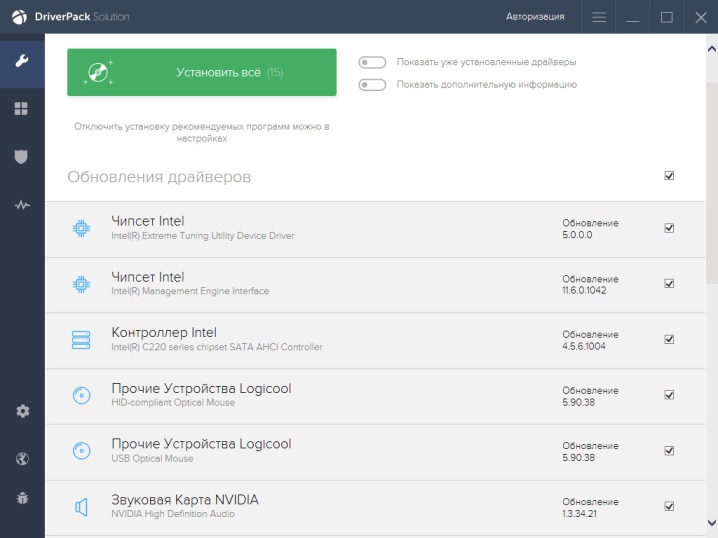
ড্রাইভার ইনস্টল করার পরে, আপনি স্পিকার সেট আপ শুরু করতে পারেন। প্রথমে আপনার কম্পিউটার চালু করুন। অপারেটিং সিস্টেম লোড করার পরে, স্টার্ট মেনুতে যান, কন্ট্রোল প্যানেল নির্বাচন করুন এবং তারপরে সাউন্ড। যে উইন্ডোটি খোলে, সেখানে "অডিও স্পিকারের সেটিংস" ট্যাবে ক্লিক করুন। এখন আপনি বাম এবং ডান স্পিকার সঠিকভাবে অবস্থান করা হয়েছে কিনা তা পরীক্ষা করতে পারেন এবং সাউন্ড কার্ড অনুযায়ী তাদের শব্দ সামঞ্জস্য করতে পারেন।
একই "কন্ট্রোল প্যানেল" থেকে আপনি সরাসরি "সাউন্ড" মেনুতে এবং সেখান থেকে "স্পীকার সেটিংস" এ যেতে পারেন। আপনাকে কনফিগারেশন, স্পিকারের অবস্থান, স্পিকারের সংখ্যা এবং অডিও চ্যানেল নির্বাচন করতে বলা হবে।
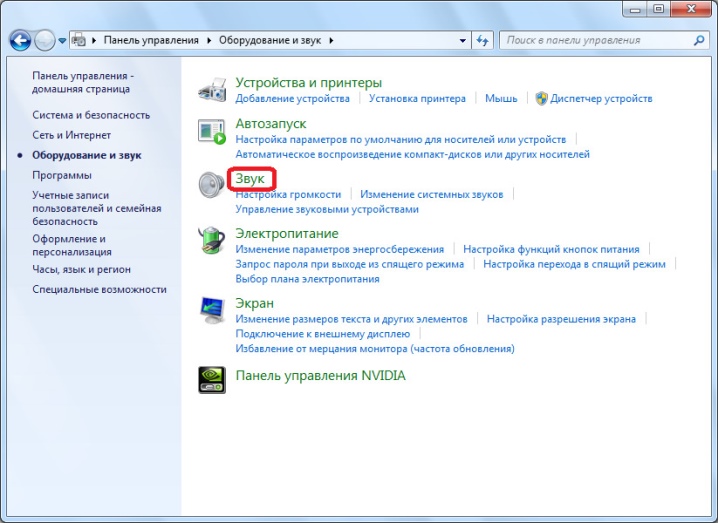
নিয়ন্ত্রণ
ফাইন টিউনিং বা জটিল সাউন্ড সিস্টেমের জন্য তৃতীয় পক্ষের Realtek HD ড্রাইভার ব্যবহার করা যেতে পারে. তারা বেশিরভাগ সাউন্ড কার্ডের সাথে ভালভাবে জোড়া দেয় এবং প্লেব্যাক টাইপ, সাউন্ড টোন, ট্রেবল এবং খাদের জন্য উন্নত কাস্টমাইজেশন প্রদান করে।
এই ইউটিলিটির সাহায্যে, আপনি শুধুমাত্র স্পিকারই নয়, একই সময়ে হেডফোন এবং মাইক্রোফোনও নিয়ন্ত্রণ করতে পারবেন।
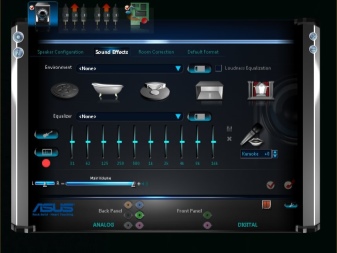
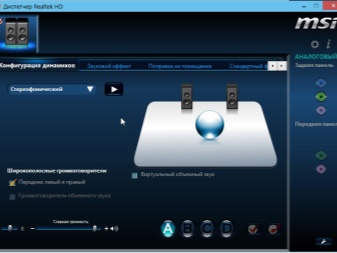
ঠিক মূল স্ক্রিনে, আপনি বাম এবং ডান স্পিকারগুলির মধ্যে একটি আরামদায়ক ভলিউম ব্যালেন্স সেট করতে পারেন, যদি তারা আপনার থেকে ভিন্ন দূরত্বে থাকে তবে এটি খুব সুবিধাজনক।
উইন্ডোর নীচে বেশ কয়েকটি অতিরিক্ত ট্যাব রয়েছে:
"কনফিগারেশন" - এই ট্যাবে, আপনি মনো এবং স্টেরিও মোডের মধ্যে বেছে নিতে পারেন, প্রতিটি স্পিকারের কর্মক্ষমতা পরীক্ষা করতে পারেন এবং চারপাশের শব্দ ফাংশন সক্রিয় করতে পারেন;
"শব্দ প্রভাব" - ইতিমধ্যে কনফিগার করা কনফিগারেশন এবং পৃথকভাবে এর সেটিংস সামঞ্জস্য করার ক্ষমতা সহ একটি ইকুয়ালাইজার রয়েছে;
"প্রাঙ্গনে সংশোধন" - বিভিন্ন ধরনের এবং কক্ষের আকারের জন্য সামঞ্জস্যপূর্ণ শব্দের ধরন এবং গুণমান নির্ধারণ করা;
"স্ট্যান্ডার্ড ফরম্যাট" - তিনটি কলামের বেশি সিস্টেমের সাথে কাজ করার জন্য একটি ট্যাব।
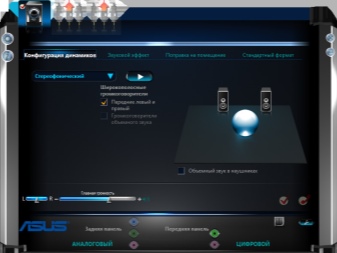
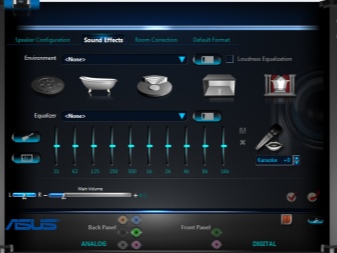
স্ক্রিনের শীর্ষে একটি "স্টিরিও মিক্সার" রয়েছে। সেখানে আপনি শুধুমাত্র স্বতন্ত্র আউটপুট উত্সগুলির ভলিউম সেট করতে পারবেন না, তবে তাদের মধ্যে কোনটি হেডফোনগুলিতে শোনাবে এবং কোনটি - স্পিকারগুলিতে তা চয়ন করতে পারেন।
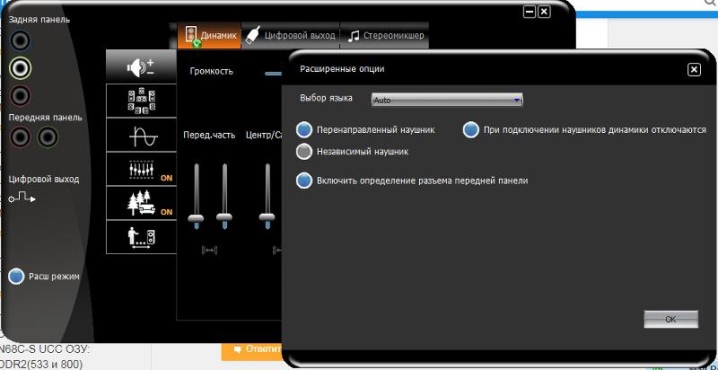
সম্ভাব্য malfunctions
কলামের সাথে যে সমস্ত সমস্যা দেখা দিতে পারে, দুটি বিভাগে বিভক্ত করা যেতে পারে:
সফ্টওয়্যার ত্রুটি;
হার্ডওয়্যারের ত্রুটি।
প্রথমটি ড্রাইভারের ভুল ইনস্টলেশন বা তাদের সম্পূর্ণ অনুপস্থিতি, সেইসাথে একটি ট্রাইট শব্দ বন্ধ। দ্বিতীয়টি একটি প্রযুক্তিগত সমস্যা। ত্রুটিপূর্ণ স্পিকার, ভাঙ্গা তার এবং সংযোগকারী সব সম্ভাব্য কারণ।
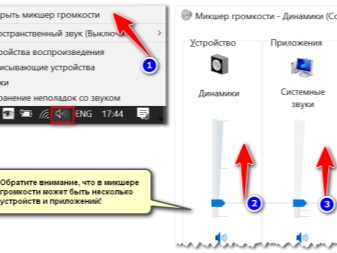

এছাড়াও, নিম্ন-মানের সস্তা বিকল্পগুলি প্রায়শই ব্যবহৃত আইটেমগুলি থেকে তৈরি করা হয়, তাই আপনি এই জাতীয় পণ্যগুলির স্থায়িত্বের উপর নির্ভর করতে পারবেন না।
উপরন্তু, দীর্ঘায়িত ব্যবহার থেকে, চেইনের উপাদানগুলি কেবল পরিধান করতে পারে এবং তাদের কার্যাবলীর সাথে মানিয়ে নিতে পারে না।

এর সবচেয়ে সাধারণ ভাঙ্গন সম্পর্কে কথা বলা যাক।
প্লাগ বা তারের ক্ষতি. খালি জায়গার অভাবের কারণে, প্লাগের ভিত্তিটি বিকৃত হতে পারে।
স্পিকার শৃঙ্খলার বাইরে. এই ত্রুটি, যদিও এটি খুব কমই ঘটে, তবে এর পরিণতিগুলি বেশ গুরুতর। প্রায়শই - স্পিকার বা স্পিকার সম্পূর্ণরূপে প্রতিস্থাপন।
ট্রান্সফরমারের সমস্যা. তারা একটি বিশেষ ডিভাইস ব্যবহার করে নির্ধারণ করা যেতে পারে - একটি মাল্টিমিটার। মান ঠিক না হলে ট্রান্সফরমার বদলাতে হবে।
ত্রুটিপূর্ণ স্পিকার অন/অফ বোতাম বা ভলিউম নিয়ন্ত্রণ. নেটওয়ার্কে ভোল্টেজ ড্রপ বা পরিচিতি পরিধানের কারণে এটি ঘটে।

সমস্যা সমাধান
কলাম নিয়ে যদি এত সমস্যা দেখা দিতে পারে, তাহলে সেগুলো কীভাবে ঠিক করা যায়? আসলে, তাদের অনেকগুলি সমাধান করা বেশ সহজ।
যদি স্পিকারগুলির শব্দ হঠাৎ এবং অবিলম্বে অদৃশ্য হয়ে যায়, তাহলে সমস্যা ভুল তারের হতে পারে.. নিরাপত্তার জন্য সমস্ত সংযোগ পরীক্ষা করুন, সংযোগ বিচ্ছিন্ন করুন এবং তারপরে তাদের পুনরায় সংযোগ করুন। সাধারণত, এই সমস্যার সাথে, কম্পিউটার স্পিকারগুলিকে প্লেব্যাক ডিভাইস হিসাবে চিনতে পারে না।
যদি কলামগুলি এখনও সিস্টেম দ্বারা সংজ্ঞায়িত করা হয়, ভলিউম নিয়ন্ত্রণ পরীক্ষা করুনএটি সর্বনিম্ন অবস্থানে সেট করা হয় কিনা।
অডিও ডিভাইসের জন্য পোর্ট ব্যবহার করার চেষ্টা করুন সিস্টেম ইউনিটের পিছনে নয়, কিন্তু সামনে (এর উপস্থিতিতে)
সমস্যাটি সফ্টওয়্যারে নাকি স্পীকারে তা নির্ধারণ করতে, কম্পিউটারে হেডফোন সংযুক্ত করুন. যদি তাদের মধ্যে সবকিছু ভালভাবে শোনা যায়, তবে সমস্যাটি এখনও স্পিকারগুলিতে রয়েছে।
আপনি যদি লক্ষ্য করেন যে স্পিকারগুলি বহিরাগত শব্দ করে, রটল বা হিস শব্দ করে, সম্ভবত ক্ষতিগ্রস্ত স্পীকার পরিচিতি. কলাম হাউজিং খুলতে এবং গুণমানের জন্য তাদের সংযোগের জায়গাগুলি পরীক্ষা করা প্রয়োজন। যদি কোন তারের সোল্ডার করা না হয় বা অপর্যাপ্তভাবে সোল্ডার করা হয়, সেগুলি অবশ্যই মেরামত করতে হবে।

সফ্টওয়্যার অংশের সাথে সম্পর্কিত সমস্যাগুলি প্রায়শই ব্যবহারকারীদের নিজেদের অসাবধানতার কারণে দেখা দেয়।
আপনি যদি নিশ্চিত হন যে স্পিকারগুলি কাজ করছে তবে নিম্নলিখিতগুলি পরীক্ষা করুন:
সিস্টেম ভলিউম সর্বনিম্ন সেট করা হয়?
আপনার সিস্টেমের স্পিকার ব্যালেন্স লেভেল সঠিক কিনা;
ড্রাইভার সেটিংসে সাউন্ড সিস্টেমের ধরন সঠিকভাবে নির্দিষ্ট করা আছে কিনা;
ড্রাইভার ইনস্টল করা আছে কিনা এবং সাউন্ড সিস্টেমটি প্লেব্যাক মাধ্যম হিসাবে কম্পিউটার দ্বারা স্বীকৃত কিনা।
এই সমস্যাগুলির বেশিরভাগই সাউন্ড কার্ড ড্রাইভার পুনরায় ইনস্টল করে বা ডিফল্ট সেটিংসে ফিরে আসার মাধ্যমে সমাধান করা হবে।
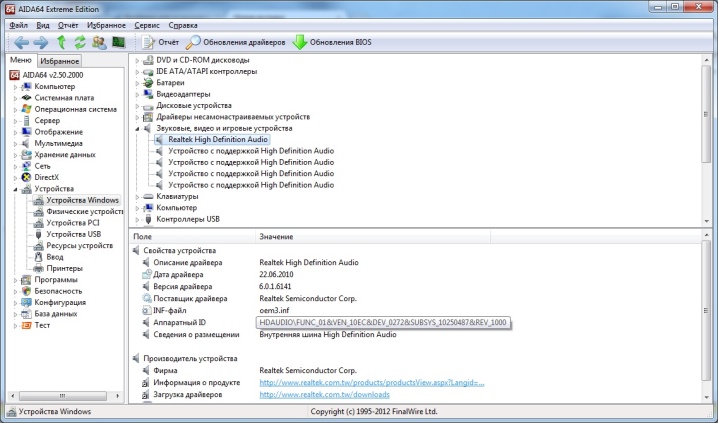
হোম কম্পিউটার স্পিকারের সাথে অনেক সমস্যা সহজেই আপনার নিজের হাতে এবং বিশেষ সরঞ্জাম ব্যবহার ছাড়াই ঠিক করা যেতে পারে। প্রধান জিনিসটি অপারেশনের আগে সঠিকভাবে এগুলি কনফিগার করা, যাতে কোনও ত্রুটির ক্ষেত্রে, আপনি যতটা সম্ভব সঠিকভাবে এর কারণ নির্ধারণ করতে পারেন।
আপনার কম্পিউটারে সাউন্ড সেট আপ করার জন্য নিচে দেখুন।













মন্তব্য সফলভাবে পাঠানো হয়েছে.